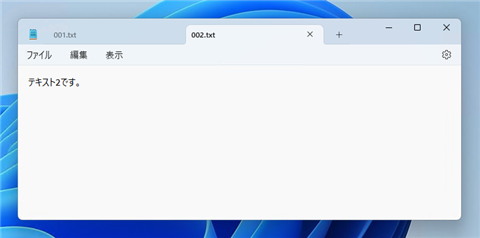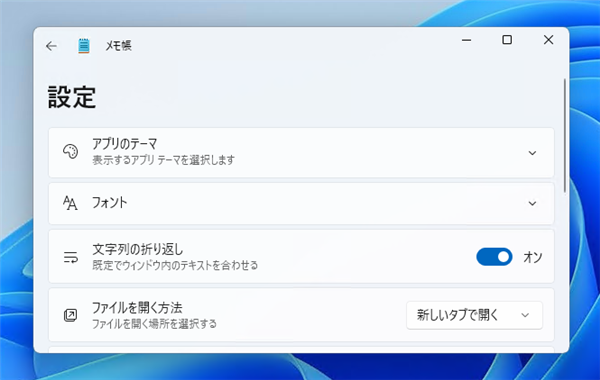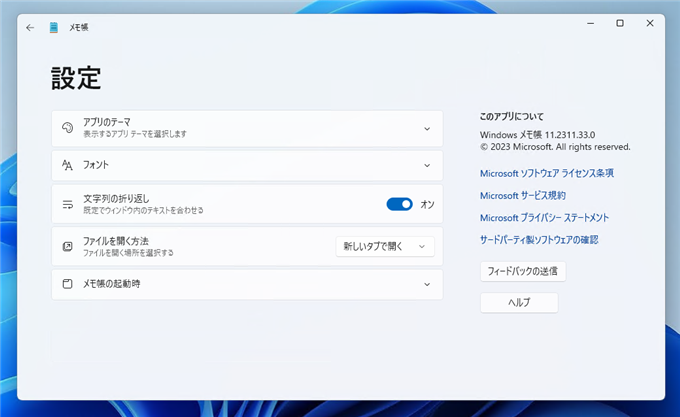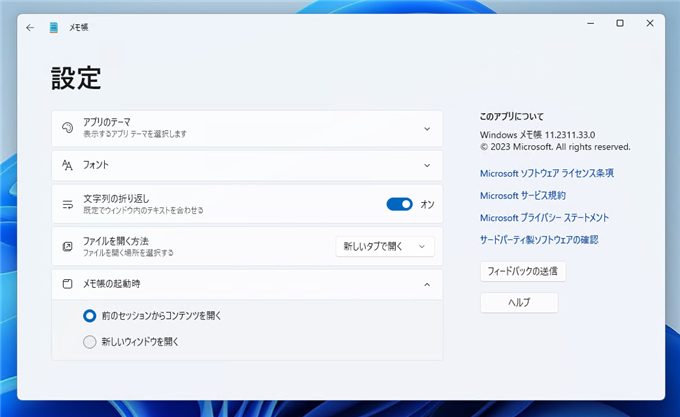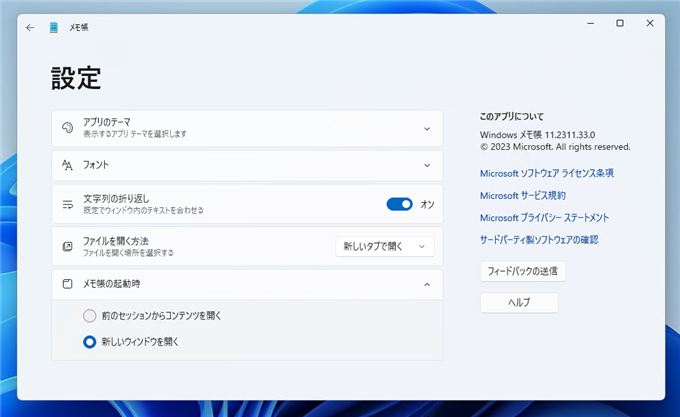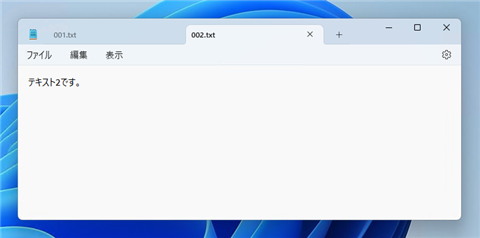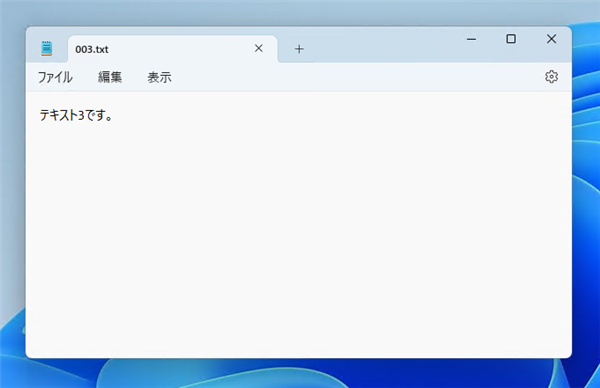メモ帳の起動時に前回に開いていたファイルを開かない動作にする手順を紹介します。
デフォルトの動作
テキストファイルを3つ用意します。

1つめと2つめのテキストファイルをダブルクリックして開きます。メモ帳のウィンドウが表示され、タブが追加され2つのテキストファイルが開かれます。
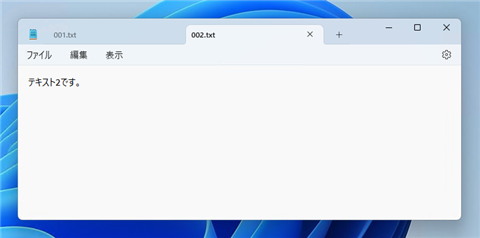
メモ帳を終了します。
3つめのテキストファイルをダブルクリックして開きます。メモ帳のウィンドウが表示されますが、前回開いていた2つのテキストファイルが開かれた状態で、
さらに3つ目のテキストファイルのタブが追加され、3つのテキストファイルが開かれた状態になります。

前回開いていたファイルが自動で開かれるため、便利な面もありますが、起動時にメモ帳のタブが増えすぎて編集したいファイルがわかりにくくなるため、
前回開いていたファイルを開かない動作にしたいです。
手順
メモ帳のウィンドウを表示します。ウィンドウ右上の歯車のアイコンのボタンをクリックします。

設定画面が表示されます。
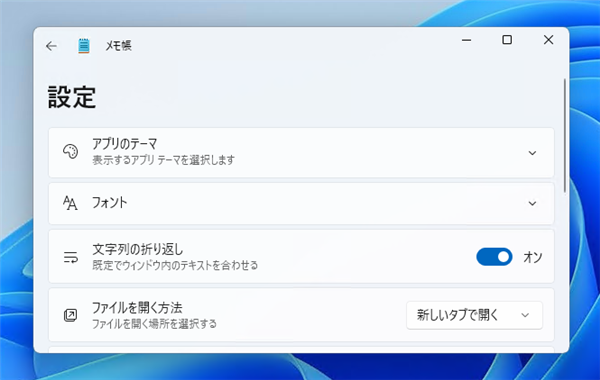
設定画面の全体です。左側の設定項目の一番下の[メモ帳の起動時]のタイルをクリックします。
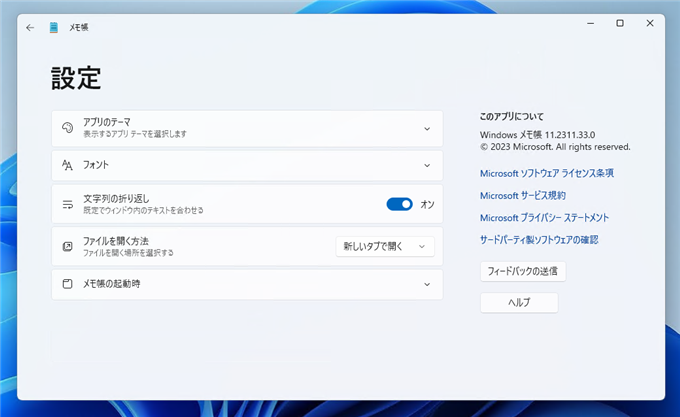
タイルが展開され、ラジオボタンが表示されます。デフォルトでは[前のセッションからコンテンツを開く]のラジオボタンがチェックされています。
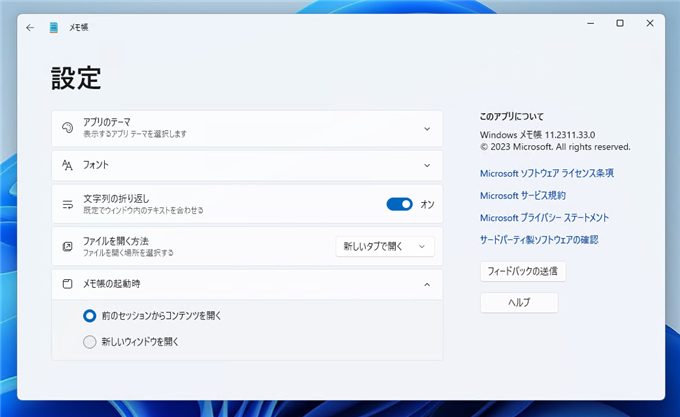
[新しいウィンドウを開く]のラジオボタンをクリックしてチェックをつけます。設定ができたらメモ帳を終了します。
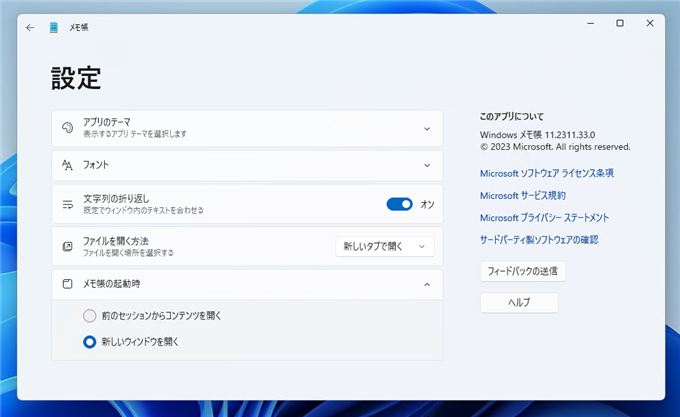
再度、2つテキストファイルを開いた状態でメモ帳を終了します。
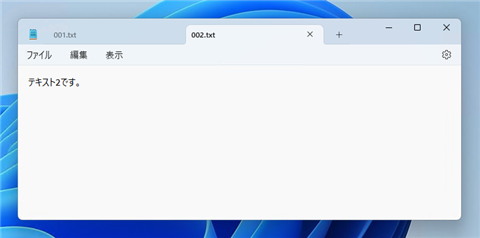
3つ目のテキストファイルをダブルクリックします。
メモ帳が起動しますが、ダブルクリックしたファイルのみが開かれ、前回開いていたファイルは開かれない動作になりました。
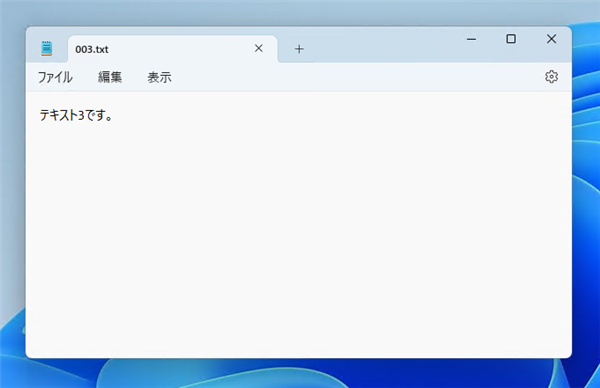
メモ帳の起動時に前回に開いていたファイルを開かない動作にできました。
著者
iPentec.com の代表。ハードウェア、サーバー投資、管理などを担当。
Office 365やデータベースの記事なども担当。
最終更新日: 2024-01-07
作成日: 2024-01-07